Точка банк как загрузить платежку из 1с
Обновлено: 07.07.2024
Сформированные в 1С 8.3 платежные документы автоматически выгружаются в клиент-банк для дальнейшей оплаты. Многие бухгалтеры озадачены, как же это сделать правильно и быстро. Для этого программа должна быть настроена по ряду параметров. Процесс выгрузки состоит из двух частей:
- Выгрузка из 1С текстового документа.
- Загрузка этого документа в систему клиент-банк.
Алгоритм выгрузки и загрузки файла из 1С в клиент-банк состоит из трех шагов, которые опишем в этой статье:
- Как и где настроить обмен данных между 1С и клиент-банком?
- Выбор и установка параметров настройки обмена данными в 1С 8.3.
- Выгрузка платежек в банк-клиент.
В разных версиях 1С могут отличаться нюансы, но принцип примерно одинаков.
Как и где настроить обмен данных между 1С и клиент-банком?
Для начала необходимо зайти в левой панели в раздел «Банк и касса», выбрать «Платежные поручения» . Будут видны все созданные до этого платежки.
Далее в этом окне в столбце «Организация» следует выбрать ту организацию, по которой будет осуществлен обмен. Отобразится окно с перечнем всех платежек по этой организации.
В данном окне выбираем пункт «Настройка». Откроется окно выбора настроек обмена с банком.
Выбор и установка параметров настройки обмена данными в 1С 8.3
В файле «Настройка обмена с клиентом банка» указываются следующие опции:
- банковский счет. Находим в справочнике счетов банковский счет, с которым планируется настроить обмен данными.
- название программы. В открывшемся перечне выбирается та система клиент-банка, которая относится к банку и выбранному счету. Обычно это происходит автоматически с выбором счета.
- файл выгрузки в банк. Нажимаем значок «Выбрать» и указываем имя и место на компьютере файла, который предназначен для выгрузки платежек.
- корректность номера документа. Необходимо проставить галочку в данном пункте, если нужно, чтобы банк отследил номера платежек на повторяемость.
После совершения данных операций выбираем «Сохранить и закрыть».
Таким образом, сделаны все действия по настройке обмена с банком. Этот несложный процесс занимает не более 5 минут и не требует никакого документального оформления при этом.
Выгрузка платежек в банк-клиент
Удаленная работа с банком подразумевает использование специализированной программы обмена данными – клиент-банк. С каждым банком настраивается отдельная система клиент-банка. Они позволяют загружать текстовые файлы с платежными документами из 1С 8.3 для проведения дальнейшей оплаты. Для выгрузки платежек необходимо зайти в «Банк и касса» программы 1С 8.3 и выбрать «Платежные поручения», где вы увидите все платежки для оплаты.
В окне нужно выбрать вашу организацию.
Далее, не закрывая всех окон в 1с 8.3, необходимо зайти в клиент-банк и осуществить процесс загрузки отправленных платежек. Для загрузки выбирается файл, расположение которого было указано в опциях настройки.
Дата публикации 15.10.2019
Использован релиз 3.0.73
В программе для загрузки и выгрузки файлов в/из системы "Клиент-банк" необходимо выполнить настройку обмена данными с системой "Клиент-банк" (рис. 1):
- Раздел: Банк и касса – Банковские выписки.
- По кнопке "Еще" выберите "Настроить обмен с банком". В открывшемся окне "Настройка обмена с клиентом банка" выберите:
- банковский счет, по которому будут выгружаться платежные поручения и загружаться выписки;
- название программы банк-клиента из списка;
- в поле "Файл выгрузки в банк" укажите расположение файла 1с_to_kl.txt (файл создается автоматически), если планируется выгружать платежные поручения из программы "1С:Бухгалтерия 8" в "Клиент-банк";
- в поле "Файл загрузки из банка" укажите расположение файла kl_to_1c.txt (файл создается автоматически) для загрузки данных из "Клиент-банка";
- переключатель "Кодировка" по умолчанию установлен в положение Windows, его можно установить в положение DOS (кодировка должна соответствовать кодировке в программе "Клиент-банк");
- в поле "Группа для новых контрагентов" можно указать группу, в которую будут добавляться новые контрагенты (которых еще нет в информационной базе) при их создании. Если оставить поле пустым, то новые контрагенты будут создаваться в корне справочника "Контрагенты";
- в блоках "Выгрузка" и "Загрузка" установите или снимите флажки по параметрам выгрузки и загрузки (например, чтобы отключить автоматическое проведение банковской выписки после загрузки снимите флажки "Поступление на расчетный счет" и "Списание с расчетного счета" в блоке "После загрузки автоматически проводить").
- Кнопка "Сохранить и закрыть".
Для прямого взаимодействия с банком без загрузки и выгрузки файла в/из системы "Клиент-банк" воспользуйтесь сервисом 1С:ДиректБанк. При этом обязательно использование электронных подписей. Условия подключения и способ взаимодействия устанавливает банк, в котором открыт счет.
Смотрите также
В программе 1С:БП 8, редакция 3.0, откроем раздел Банк и касса и выберем Банковские выписки.
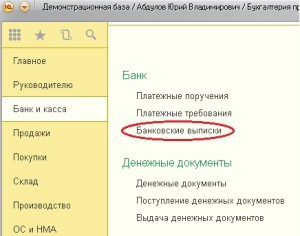
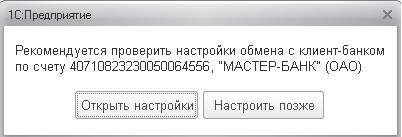
то нажмём Открыть настройки.
Здесь мы выберем название программы из выпадающего списка и укажем файл для загрузки.
Чтобы сформировать нужный файл, необходимо зайти в Вашу банковскую программу, найти сервис выгрузки данных в 1С и сформировать необходимый файл.
По причине огромного разнообразия банк клиентов описать это для всех не представляется возможным. Как правило, Вам нужно найти пункт меню «Экспорт данных» и в там выбрать экспорт в 1С. Более точные инструкции Вы можете получить, проконсультировавшись в техподдержке вашего банка или на сайте банка.
В любом случае при выгрузке файла Вам необходимо будет указать папку, в которую будет выгружен файл (запомните её). В дальнейшем в 1С нужно будет прописать путь к папке в поле «Файл загрузки в 1С: Бухгалтерию».
Наименование самого файла может отличаться от (kl_to_1c.txt). Поле «Файл выгрузки» заполняется в случае, если Вы планируете исходящие платежки изначально набивать в 1С, и далее уже выгружать в банк-клиент через данную обработку.
Также я советую снимать галки «После загрузки автоматически проводить». При включенной галке документы сразу проводятся, и Вы можете пропустить что- важное. Я советую заходить в каждый из них и проводить самостоятельно.
Если Вы сделали всё по инструкции, то настройки сделаны и файл с данными уже выгружен из банк-клиента, тогда нажимаем кнопку «Обновить из выписки». Наслаждаемся просмотром списка платежных поручений, заострите внимание на колонке «Вид операции», далее делаем необходимые исправления, если в них есть необходимость, и нажимаем кнопочку «Загрузить».
Всё! можно открыть банковские выписки в 1С и проверить\провести загруженные документы.
Программа использует нумерацию банковских счетов и способность алгоритма программы анализировать текст назначения платежа.
Программа работает для обоих вариантов использования клиент-банка :
- Платежные поручения формируются в "Клиент-Банке". Тогда в 1С она их загружает и проводит с отметкой об оплате.
- Платежные поручения формируются в УПП и передаются в Клиент-банк. А затем, при загрузке выписки, проставляется флажок "Оплата" и дата оплаты.
Итак, начинаем знакомство с обработкой. Открываем файл обработки :

При первом открытии в поле "Организация" попадет Ваша "Организация по умолчанию". В поле "Банковский счет" отобразится реквизит "Основной банковский счет" из выбранной организации. А поле "Имя файла выписки" нужно будет выбрать из каталога, где Вы храните выгрузки из клиент-банка"
При первом открытии автоматически заполняется закладка "Настройка соответствий" :

На этой закладке содержатся минимальные сведения о номерах корреспондирующих банковских счетов других контрагентов. Причем от номера счета зачастую достаточно знать первые 8 цифр.
Хотите верьте, хотите нет :
Корр.счета, начинающиеся с 40101810 означают перечисление налогов: НДФЛ, НДС, ФОМС и т.п.
Корр.счета, начинающиеся с 2 - операции с наличными денежными средствами
Корр.счета, начинающиеся с 3 - мемориальные ордера банка за услуги
Корр.счета, начинающиеся с 7 - услуги банка
Корр.счета, начинающиеся с 407, 405 означают взаиморасчеты с различными контрагентами
Корр.счета, начинающиеся с 42 означают взаиморасчеты с различными физическими лицами
Более подробно можно прочитать в открытых источниках, статьи из этих открытых источников можно скачать со страницы этой публикации (сразу после описания).
На этой закладке укажите статьи ДДС, чтобы выполнялось автоматическое проведение документов. В регулярной работе с обработкой записи о соответствиях банковских операций и назначаемой аналитике могут попадать с закладки "Загрузка выписки" при нажатии кнопки "Запомнить".
Закладка "Банки и контрагенты" :

На закладке строки создаются программно при загрузке выписки. В строки попадают только те банки, в которых у Вас открыты расчетные счета, и по которым Вы будете загружать выписки с помощью этой обработки.
Вам нужно для банка Вашего расчетного счета указать соответствующего контрагента. Флажок "Экспорт ПП в Клиент-Банк" означает, что платежные поручения создаются в УПП и затем экспортируются (штатными средствами) в клиент-банк. А при загрузке выписки платежные поручения (исходящие) выписка не перезаполняет, а только проставляет отметку об оплате и дату оплаты по данным выписки.
Закладка "Настройка параметров" очень рекомендуется при начале работы с обработкой :

При первом открытии программа устанавливает "Имя каталога соответствий". Желательно убедиться, что Вас этот каталог устраивает.
Очень рекомендуется установить флажок "При записи документы проводить". Хотя бывают разные ситуации.
Поле "Счет по умолчанию" пусть будет пустым, так Вы быстрее узнаете, какую банковскую операцию программа еще не знает. Вы ее этому научите. Это делается в 4 движения.
Можно вернуться на первую закладку. Укажите дату выписки, за которубю требуется загрузить данные. Подсказка : справа от даты выписки указан период выгруженных в файл данных. На моем примере это : 25.08.2003 - 25.08.2004
Теперь можно нажать кнопку "Загрузить". Может получиться такой результат :

Обратите внимание за колонки "№ счета/заказа", "Дата счета/заказа" и "Вид документа". Эти колонки расположены под колонкой "Счет, заказ"
Как видите, из поля "Содержание платежа" программа распознает вид основания платежа (Заказ, Счет, Договор, Счет-фактуру) и размещает информацию в соответствующих колонках.
Судя по красному шрифту поля "Сумма" и полю "Тип" = "Д" это операции расхода. Если платежные операции создаются в УПП, то программа распознает платежное поручение и "подтянет" на форму информацию о "Субконто 1", "Субконто 2" , "Счет,Заказ" из платежного поручения. А вот в случае, когда платежные поручения вводятся в Клиент-Банке и затем загружаются в УПП, эта возможность распознавания будет весьма кстати : из счета, заказа, счета-фактуры можно определить договор. А если поле основания - договор, то бедет определен договор, по которому была оплата.
А для приходных операций способность программы распознавать договор, счет, заказ всегда будет востребована, так как позволит определить максимум информации, чтобы платежный документ было можно провести без дополнительных заполнений. Вот пример операций поступления :

Если же в УПП еще не создан контрагент, то на основании данных "Вид документа" программа создаст договор с соответствующими параметрами. Если вид окумента - договор, то будет создан договор с указанным номером и датой, если "Заказ" или "Счет", то реквизит "Ведение взаиморасчетов" будет заполнен соответствующим значением. Если контрагент в базе существует и ранее были созданы соответствующие Счета на оплату покупателю, Заказы покупателю то программа найден по дате и номеру требуемый счет и заказ, по заказу будет виден договор с контрагентом.

Возьмем пример посложнее. Другая организация и другой расчетный счет :
Чтобы изменить организацию, банковский счет, дату выписки, файл выписки, следует нажать кнопку "Новая загрузка" :
Реквизиты отбора станут доступны, и табличное поле очистится.
Укажем другую организацию, банковский счет, Имя файла данных и дату выписки. Нажмем кнопку "Загрузить" :

Про цвет : зеленым цветом выделяются те строки, в которых программа узнала суть операции. Операция при этом не является взаиморасчетоом с контрагентами. В данном случае это "Услуги банка"
Бирюзовым цветом выделены строки, для которых банковская операция не распознана для бухгалтерского учета.
Ячейки, выделенные салатовым цветом, указывают на то, что эти ячейки подлежат обязательному заполнению
Укажем бухгалтерский счет и аналитику для операции № 38. Укажем счет 62.01. При этом вид операции будет установлен как "Оплата от покупателя", укажем статью затрат. А тепрь маленький шаг к большим изменениям : нажмите кнопку "Запомнить". Этим Вы избавите себя от необходимости всякий раз программе говорить, как воспринимать ту или иную новую незнакомую банковскую операцию. Программа сама будет теперь знать. А Ваша задача только проверять предлагаемый программою результат. Нажмем и получим вопрос :

"Выберите вариант шаблона" :
- Для полного номера расч.счета
- Для полного номера расч.счета с текстом из содержания
В открывшемся окне редактирования ключевых слов из текста содержания оставим только такие :

Сохраним. Можно проверить : нажмите повторно кнопку "Загрузить". Для этой операции назначится сохраненная вами аналитика : вид документа, вид операции, корр.счет, статья ДДС.
Теперь укажите для оставшихся бирюзовых строчек корр.счет, вид документа, статью ДДС и вид операции. Как только отработаете одну операцию - нажимайте кнопку "Заполнить" Если в выписке встречается еще подобная операция, то ей сразу будет присвоена указанная Вами аналитика. После того, как укажете недостающую аналитику и сохраните такие соответствия операций, создайте недостающих контрагентов. Для этого нажмите кнопку "Создать контрагентов". Откроется окно :


После того, как Вы избавились от строчек бирюзового цвета и от ячеек бирюзового цвета, выписка может приобрести следующий вид :

Строки на зеленом фоне означают, что эта операция не является операцией взаиморасчетов с контрагентами.
Теперь можно нажать на кнопку "Записать". И программа приступит к созданию платежных документов (поручений, ордеров)
Другие подробности о программе
Программа работает на любом релизе УПП 1.3 и КА 1.1, при условии, что типовые документы и справочники конфигурации, задействованные в обработке загрузки, не удалены и не переименованы. Типовые реквизиты указанных справочников и документов не удалены и не переименованы.
Платформа 1С:Предприятие 8.2 и 8.3
Обработка работает в режиме "Обычное приложение"
Возможны доработки (для нетиповых конфигураций или для особых требований Заказчика по определению аналитики) за дополнительную плату на основании тех.задания Заказчика. Потребуется получить файл выгрузки из клиент-банка (за любой день, чтобы можно было смоделировать решаемую задачу).
Если при работе с обработкой встречаются ошибки, то для их устранения Разработчику требуется информация от пользователя, чтобы можно было воспроизвести ошибочную ситуацию. Если появляется окно с описанием ошибки в исходном тексте, то следует прислать полностью текст из окна ошибки с указанным в нем строкой ошибки. Для воспроизведения ошибки требуется прислать автору файл выгрузки из клиент-банка, при загрузке котрого возникает ошибочная ситуация. Иногда бывает необходимо подключиться через удаленное подключение, чтобы увидеть ошибку и быстро ее устранить.
После покупки код программы полностью открыт.
Программа из разряда "установил и пользуйся". Так как изменения в части подсистемы учета денежных средств крайне редки. В случае радикальных изменений в типовой конфигурации будет создано обновление. Каким оно будет : платным или бесплатным, будет решаться по ситуации.
Тех.поддержка по программе бесплатная. При этом тех.поддержка не является обучением работе с программой. Тех.поддержка работает по схеме : пользователь описывает вопрос : что делал, что получил, что хотел получить. Тех.поддержка сообщает : каким образом можно достичь желаемого результата.
Данная обработка может использоваться как внешний файл. То есть для работы с ней Вам нужно будет открывать внешний файл через меню "Файл - Открыть". А также обработку можно добавить в "Дополнительные внешние обработки" в конфигурации и пользоваться уже через "Сервис - Дополнительные внешние отчеты и обработки".
Обновление от 15.06.2020 г. Программа поддерживает загрузку файлов из клиент-банка нового формата с ключевым полем "КодНазПлатежа"
Читайте также:

